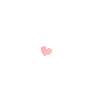
Поделиться:
? 7. 8. Меню "Загрузки"- скажи программному хламу НЕТ \\ 2022
Прежде чем что-либо загружать и закачивать на свой ПК, необходимо создать определенные места для сортировки нужных и ненужных, временных и долгосрочных загрузок.
Это позволит беспроблемно удалять ненужные файлы;
Быть уверенным, что случайно под генеральную чистку ПК не попалось что-то важное.
В дальнейшем я расскажу о программах для редактирования, которые требуют скачивания.
И хотелось бы сразу иметь подготовленное место для их хранение.
Правила простые, как в обыкновенном хранении дома у любой хозяйки.
Разные вещи и продукты хранятся в разный обозначенных местах:
крупы не хранят вместе со стиральным порошком, а ножи и вилки с лопаткой и щеткой для обуви.
Так лучше иметь одно место для скачивания, а потом сортировать.

В ПК этим местом по умолчанию является папка "Загрузки" "Служебные Windows"
сервиса управления "Мой компьютер" / "Этот компьютер"
В папку "Загрузки" можно зайти через графическую оболочку пользователя "Проводник"

Ярлык "Проводник" лучше расположить на "Панели Задач"
Для этого:
Открыть Меню "Пуск"
?
Раскрыть Службы Windows
?
Выделить\ "Проводник"
?
Правой кнопкой выбрать "Дополнительно"
?
левой кнопкой "Закрепить на Панели задач"
На "Панели задач" Появится Папка "Проводник"
Проводник Windows
Приложение, является основой графической оболочки пользователя Windows, обеспечивающий доступ пользователя к файлам в операционной системе Microsoft Windows.
А с помощью "Проводник" можно быстро установить ярлык "Этот компьютер" на рабочий стол, а так же быстро заходить в папку "Загрузки"
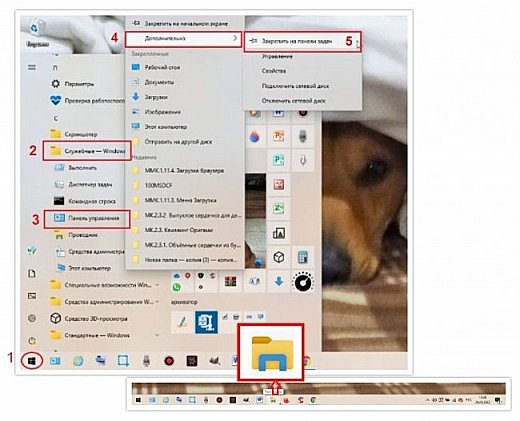
Быстренько установим ярлык "Мой компьютер" на рабочий стол и вернемся к Меню "Загрузки"
Ярлык "Мой компьютер" крайне незаменимая, полезная штука.
Правда, с недавнего времени создатели системы стали обзывать его "Этот компьютер"
«Этот компьютер» — это теперь вовсе не ярлык, а полноценная ссылка на сервис управления, в котором сосредоточено большое количество функций.

Открыть "Проводник" (один щелчок левой кнопкой)
?
ухватить иконку "Этот компьютер" (левая кнопка мыши, нажать и не отпускать)
?
перетащить значок на "Рабочий стол" ПК.
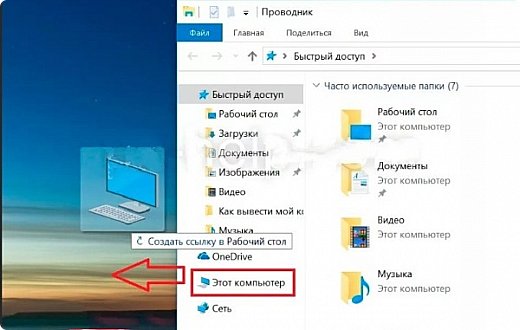
Так выглядит приложение "Проводник" в открытом виде:
"Рабочий стол"
"Документы"
"Этот компьютер"
"Загрузки"
и др.
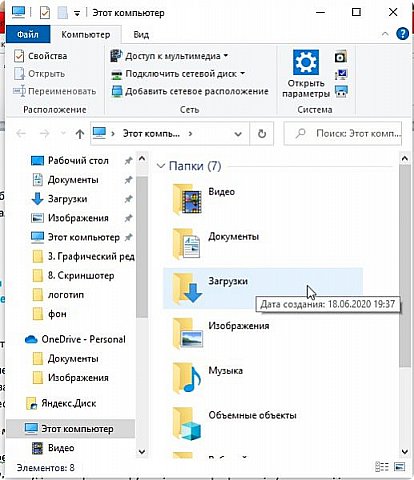
Вот сюда и будет скачиваться всё нужное и ненужное.
Надо просто создать папку для НУЖНОГО:
Правая кнопка мыши на поле папки "Загрузки"
?
Выбрать "Создать"
?
Выбрать "Новая Папка"
?
Придумать ей имя
Я назвала свою "Мои загрузки"
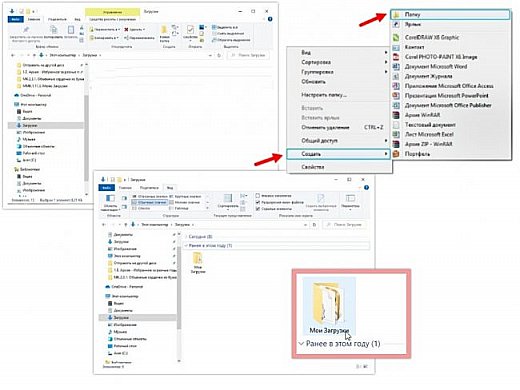
Открыть меню "Мои загрузки" в новом окне
?
Создать папку и назвать её так, как называется ПО, которое будет сюда закачено
Например "ББРАУЗЕРЫ"
?
Открыть папку "Браузеры" и создать в ней папку с именем конкретного браузера
например "Mozilla Firefox"
?
Из открытого окна "Загрузки" перетащить в папку "Mozilla Firefox" скаченный файл
?
Перейти к установке ПО
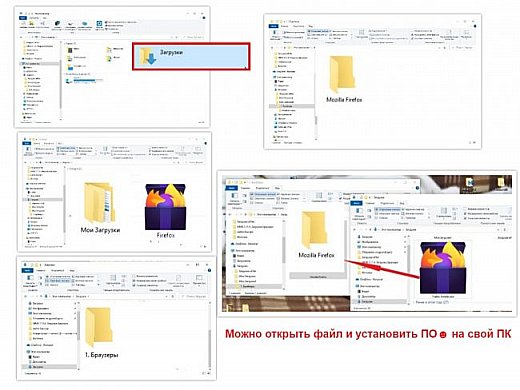
Я закачиваю программы и картинки.
Программы до установки я перемещаю в папку "Мои загрузки"
Нужные картинки, фотографии, фильмы и музыку сортирую по разным папкам в "Мои документы"
А все остальное легко и смело удаляю.
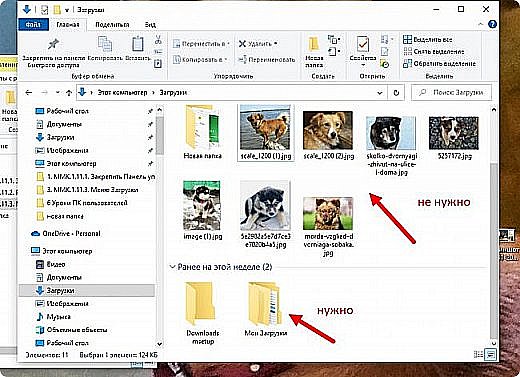
? ПО - программное обеспечение
Познакомиться с "Панель задач" и Меню "Пуск" можно
? "Панель задач" и меню Windows "Пуск" на ПК \\ 2022
https://podjem-tal.ru/node/1227174
Всем добра и успехов в заработной плате

 podjem-tal.ru
podjem-tal.ru